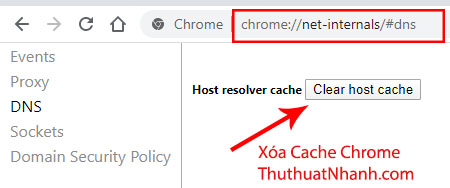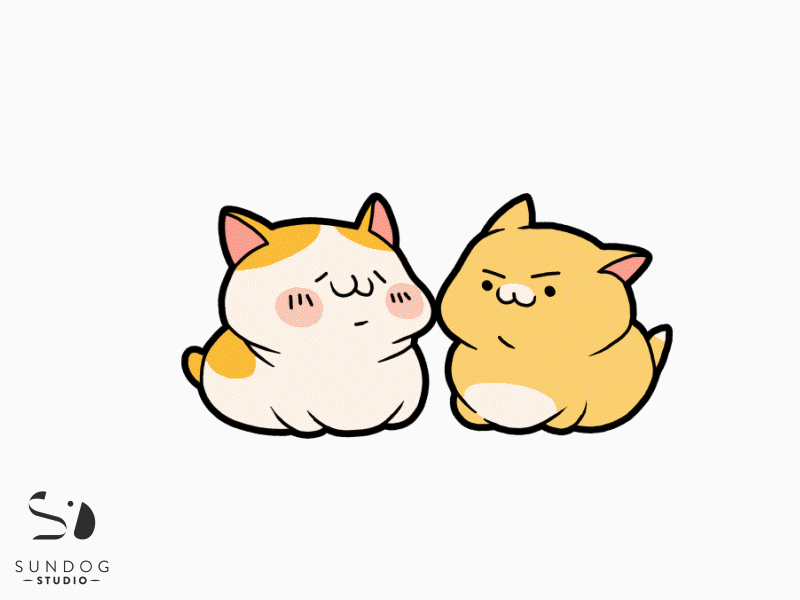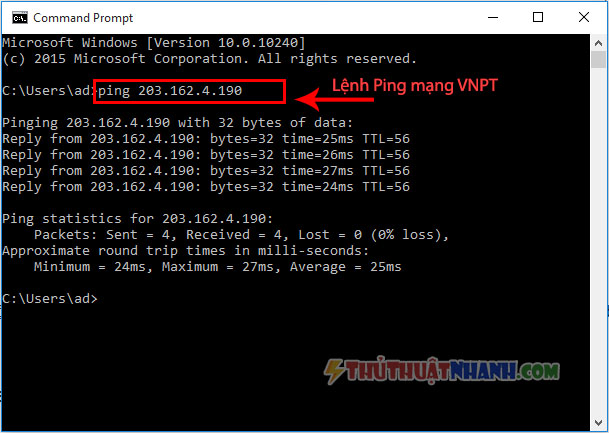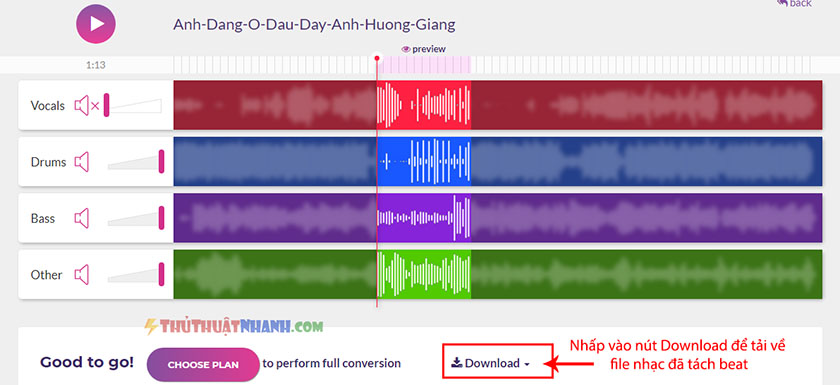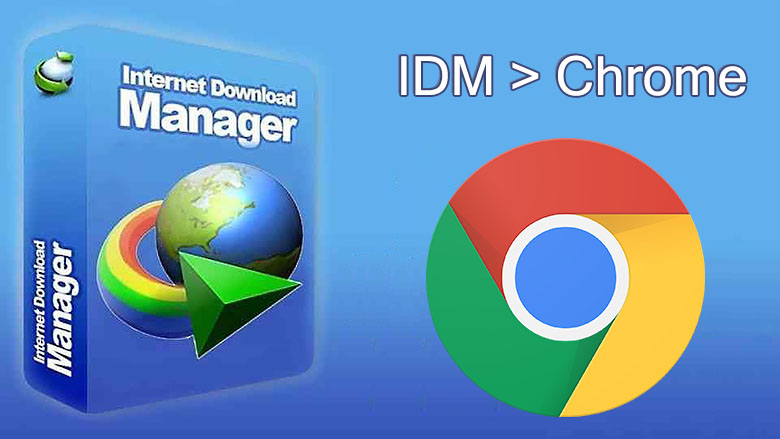Xóa Cache DNS máy tính Windows, MacOS và Chrome
Khi bạn thay đổi DNS của tên miền sang một địa chỉ IP máy chủ mới. Rất có thể bạn sẽ gặp trường hợp là không thể truy cập vào trang web của mình ở địa chỉ IP mới và lầm tưởng là bản thân đã thao tác sai gì gì đó?
Tuy nhiên, trên thực tế, đó là do hiện tượng hệ điều hành máy tính của bạn lưu cache lại địa chỉ của trang web cũ và nó chưa cập nhật sang địa chỉ IP mới.
Nhiệm vụ của bạn bây giờ là phải xóa cache trên thiết bị của mình đi để có thể truy cập được website đã chuyển sang IP mới một cách bình thường. Cách làm như sau:
Nội dung chính
Cách xóa Cache DNS máy tính
→Lưu ý: Sau khi xóa cache xong bạn có thể cần phải reset moderm mạng internet nếu vẫn chưa thể truy cập được vào website của mình.
1. Xoá cache máy tính sử dụng Windows
- Ấn tổ hợp phím
Windows + Rđể mở cửa sổ RUN. - Gõ cmd rồi ấn Enter
- Nhập dòng lệnh sau vào rồi ấn Enter là xong:
ipconfig /flushdns
Khi có thông báo như vậy xuất hiện thì có nghĩa là bạn đã xóa cache máy tính thành công.
2. Xóa cache máy tính chạy MacOS
Vào Applications => Utilities => Terminal . Sau đó bạn nhập lệnh sau rồi ấn phím Enter.
- Đối với máy chạy MacOS 10.7, 10.8, và 10.9. Bạn nhập vào dòng lệnh:
sudo killall -HUP mDNSResponder - Đối với máy tính chạy MacOS 10.10.1, 10.10.2, và 10.10.3 nhập lệnh:
sudo discoveryutil mdnsflushcache - Với máy MacOS 10.10.4 và cao hơn nữa. Bạn nhập vào lệnh:
sudo killall -HUP mDNSResponder
Cách xóa Cache trên Chrome
Trình duyệt Chrome cũng có một bộ cache DNS riêng biệt với máy tính của bạn. Nên bạn cũng nên xóa cache trên chrome của mình đi.
Để xóa cache của Chrome ta làm như sau:
- Truy cập vào đường dẫn:
chrome://net-internals/#dns - Ấn vào
Clear host cachelà xong.
Xóa cache trên chrome
Sau đó tắt trình duyệt đi và khởi động lại. Bạn sẽ không còn bị dính tình trạng lỗi do cache trình duyệt nữa.
Xóa Cache DNS Google
Bạn muốn xóa cache của Google đối với tên miền website của mình? Hoặc máy tính của bạn sử dụng DNS của Google (8.8.8.8 – 8.8.4.4) vậy thì bạn cần phải sử dụng biện pháp Xóa Cache DNS của Google. Cách làm như sau:
- Truy cập vào đường dẫn: https://developers.google.com/speed/public-dns/cache?hl=vi
- Nhập tên miền của bạn và tích vào ô xác thực.
Cuối cùng bạn nhấp vào Flush Cache. Vậy là xong!